楽々チップス 【楽々チップス第42回】 Microsoft Teams ちょっとおトクなTips
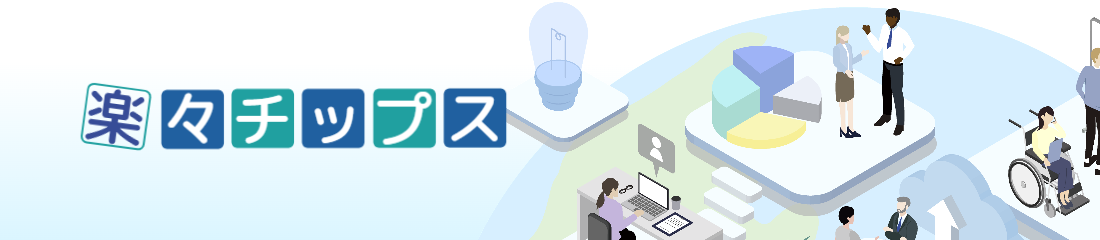
ここのコラムでは毎回、パソコンを使った操作が「楽々」になるチップスを
Windows・Excel・PowerPointなどのテーマから選んでお届けいたします。
チップスとは「ちょっとしたヒント」のことです。
さて第42回のテーマはTeamsのちょっとおトクなTipsです。
このコラムもあっという間に連載40回を超えました。いつもお読みいただいてありがとうございます。当初は弊社ユーザーのみなさまに、ExcelやWordの基本的なことを広く知っていただくことを考えていましたが、そろそろTeamsも一般的なツールとなってきた実感があり、今回はTeamsのちょっとしたお困りごとを解決できる機能をいくつかご紹介しようと考え、初テーマであるTeamsを取り上げます。
Teamsで私自身が悩ましかったり困ったりしたことのベスト5がこちらです。
1. 改行でうっかり送信してしまう
2.どんなショートカットキーが使えるのかわからない
3.会議のカメラ映りを良くしたい
4.ダウンロードの場所変更
5.OneDriveやSharePointとの使い分けの基準がわからない
そこで、今回のテーマはこの5つを取り上げます。
Teamsを使うのがちょっと楽しくなっていただければさいわいです。ぜひお試しになってみてください。
■チップス① 改行のうっかり送信を防ぐ2つの方法
1. [Enter] キーの代わりに[Shift]+[Enter]を利用する。
2. [Ctrl]+[Shift]+[X]を利用して、作成ボックスを表示する。
またはメッセージボックス右下にある、作成ボタン からも同じ結果を得ることが可能です。
■チップス② Teamsで使用できるショートカットキー一覧を表示する方法
1.[…]設定などボタン
2.[キーボードショートカット]
3.表示されたキーボードショートカットリストを確認
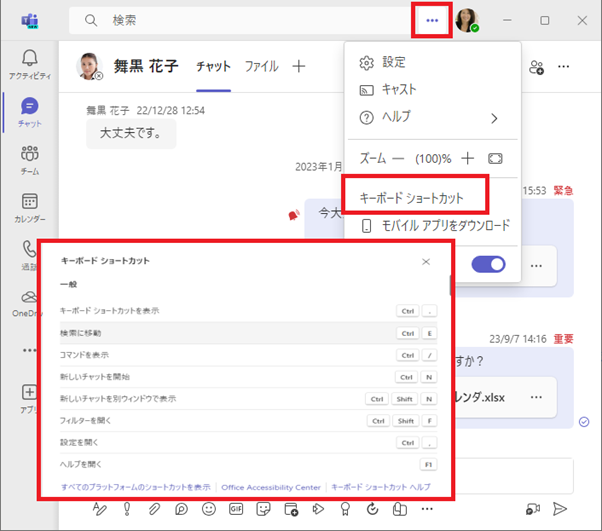
■チップス③ Teams会議のカメラ映りを良くなるように調整する
1.[…]設定などボタン2.[設定]
3.[デバイス]
4.[カメラ]
5.[明るさの調整]を[オン]
6.[ソフトフォーカス]を[オン]にしてメモリを調整
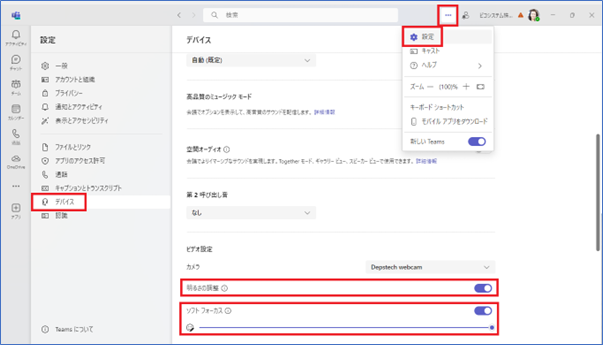
■チップス④ ダウンロードファイルの保存先の変更
1.[…]設定などボタン2.[設定]
3.[ファイルとリンク]
4.ダウンロード 場所 [変更]ボタン
5.ダウンロードの既定の場所を指定
6.[フォルダーの選択]
7.場所の表記が変更されたことを確認
* [ダウンロードしたファイルを保存する場所を常に確認する]をオンにして、ダウンロードしたファイルの保存先を毎回指定する設定も可能です。
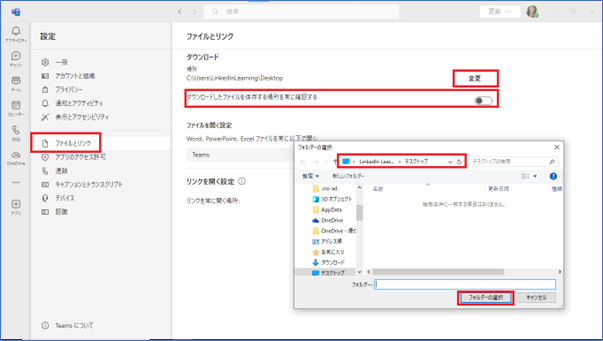
■チップス⑤ OneDriveやSharePointとの使い分けの基準
1.OneDrive:個人のアイディアレベル、未定の情報を共有するレベル。個人アカウントに情報管理が依存されている。
2.SharePoint:一部のメンバーが情報を発信する場、ルールの周知やニュースの発信、完成図書レベルが一般的。サイト管理者が情報管理を行う。
3.Teams:全メンバーが情報発信と共有を行いながら、プロジェクトを進める場。チームやチャネルの管理者が情報管理を行う。
いかがでしょうか。Teamsについてはまだまだ、ご紹介したいことがたくさんありますが、また次回以降のテーマとして取り上げたいと思います。
さて、今回のテーマ、いかがでしたでしょうか。
ぜひお試しいただいて、Teamsが全体へ浸透する組織のすばらしさをご堪能いただければさいわいです。
「他にもこんなことできたらいいな?」のリクエストやご感想がございましたらぜひ、お問い合わせまでお知らせください。それでは次回までごきげんようお過ごしくださいませ。
■プロフィール

MS技術情報担当 井殿 寿代
研修プロセスデザイナー。 1996年~ 毎年数千人以上の企業研修の現場とコンサルティングをデザイン。惜しみなく現場のノウハウを伝える。
(企業研修設計・教育コンテンツ制作/Microsoft365・Teams導入支援/Office製品全般研修講師)
